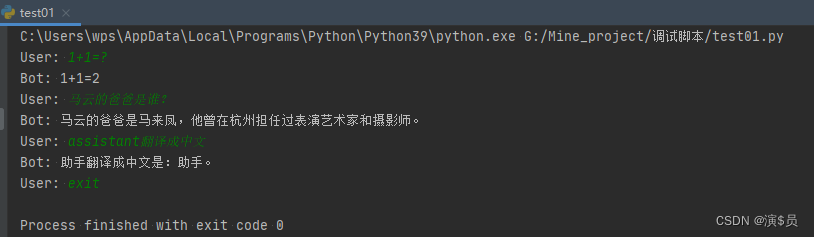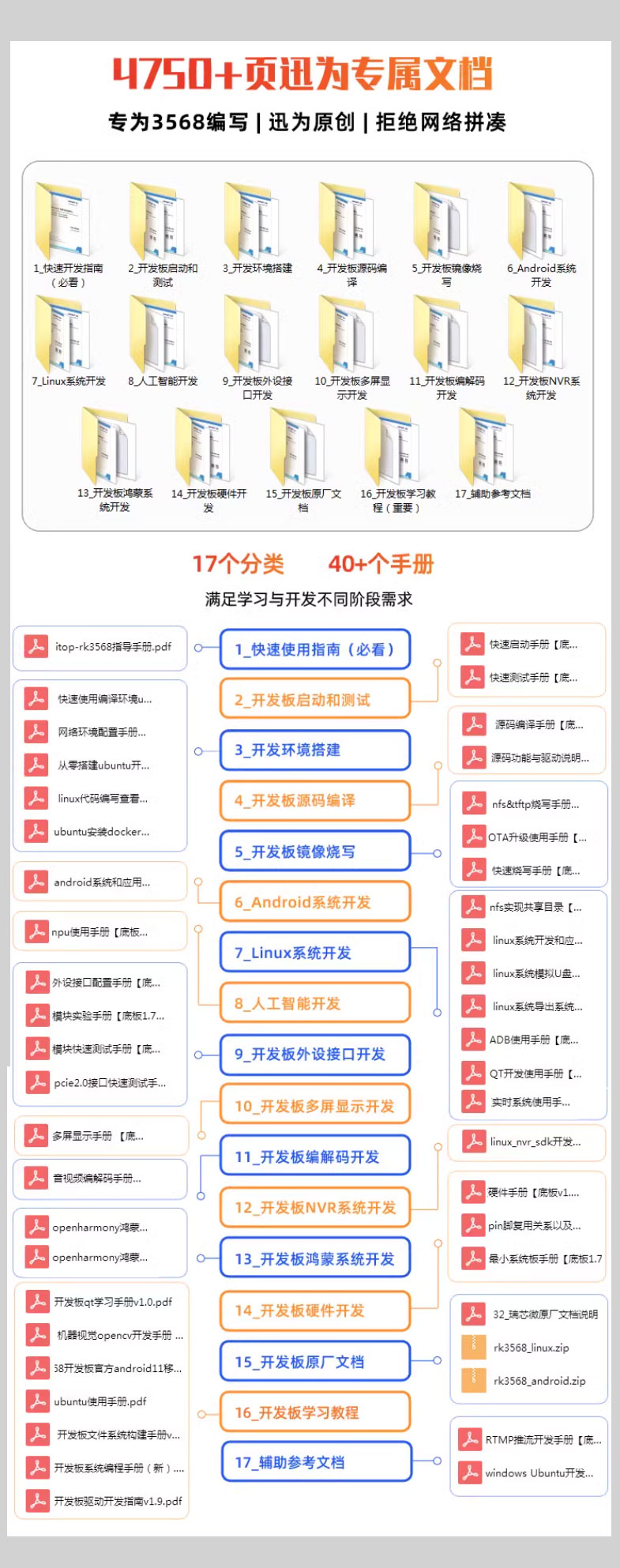ubantu安装docker以及docker-compose
安装docker
环境:Ubuntu23.04
1、从官方存储库中安装Docker
sudo apt update
sudo apt install docker.io
2、启动Docker服务
sudo systemctl start docker
#使用以下命令设置Docker服务在系统启动时自动启动:
sudo systemctl enable docker
3、验证
使用以下命令验证Docker是否正确安装:
docker --version
如果安装正确,将显示Docker的版本信息。
4、测试docker运行使用
拉取镜像
sudo docker pull hello-world
运行镜像
sudo docker run hello-world
如下输出则说明docker运行正常:
尝试搜索镜像: sudo docker search hello-world
拉取测试镜像: docker pull hello-world
查看镜像: sudo docker images
run启动镜像: sudo docker run hello-world
5、使用
我们的应用程序需要部署在一个具有特定软件版本的环境中。我们可以使用Docker来创建一个包含这些特定软件版本的容器,并在其中运行我们的应用程序。
首先,在项目目录中创建一个名为Dockerfile的文件,并使用以下内容填充它:
FROM ubuntu:23.04
# 安装所需软件版本
RUN apt update && apt install -y <software-package>
# 拷贝应用程序到容器
COPY /path/to/your/application /app
# 设置工作目录
WORKDIR /app
# 执行应用程序
CMD ["./your-application"]
在上面的Dockerfile中,我们使用FROM指令选择了基础镜像,这里选择的是Ubuntu 23.04版本。然后,我们使用RUN指令安装了我们所需的特定软件版本。接下来,使用COPY指令将我们的应用程序拷贝到容器中,并使用WORKDIR指令设置工作目录。最后,使用CMD指令执行应用程序。
接下来,打开终端并在项目目录中执行以下命令来构建Docker镜像:
docker build -t my-app-image .
这将根据当前目录中的Dockerfile构建一个名为my-app-image的镜像。
最后,使用以下命令来运行我们的应用程序:
docker run -it my-app-image
现在,我们的应用程序在一个具有特定软件版本的Docker容器中成功运行。
安装docker compose
安装 Docker Compose 需要先安装 Docker,因为 Docker Compose 是基于 Docker 引擎构建的。安装完成 Docker 后,可以使用以下命令下载最新版本的 Docker Compose:
# 安装curl
sudo apt install curl
# 安装Docker Compose
sudo curl -L "https://github.com/docker/compose/releases/latest/download/docker-compose-$(uname -s)-$(uname -m)" -o /usr/local/bin/docker-compose
下载完成后,需要添加执行权限:
sudo chmod +x /usr/local/bin/docker-compose
验证 Docker Compose 是否安装成功,可以运行以下命令:
docker-compose --version
使用docker部署服务
1、需要再opt文件夹下创建以下文件夹,/opt文件夹目录说明
/opt/compose:docker容器编排文件及jar包文件夹
/opt/config:服务读取的config.xml配置文件
/opt/data:存储服务内的生成的文件
/opt/log:admin服务的log日志
/opt/package:部署的服务安装包
2、可将已备份对应文件夹拷至对应文件夹下
文件见:板卡所备份出的文件及文件夹
3、在/opt/compose目录下执行命令,创建镜像,启动容器
sudo docker-compose -f docker-compose.yml up -d
4、完毕后以下命令查看容器启动情况
sudo docker ps
5、使用以下命令查看服务log日志
sudo docker logs <容器id>
设置docker自启动
1、设置docker开机启动
sudo systemctl enable docker.service
2、配置rc.local
在文件末尾添加以下内容:
编辑 rc-local.service 文件,赋予修改权限
sudo chmod 777 /lib/systemd/system/rc-local.service
sudo vim /lib/systemd/system/rc-local.service
3、rc-local.service 服务开机启动:
sudo systemctl enable rc-local.service
sudo systemctl status rc-local.service
4、创建rc.local文件
vim /etc/rc.local
文件内容,对应修改容器id,按下面启动服务顺序修改对应容器id
sleep 10s:docker restart <容器id>
sleep 16s:docker restart <容器id>
sleep 16s:docker restart <容器id>
sleep 18s:docker restart <容器id>
sleep 18s:docker restart <容器id>
sleep 18s:docker restart <容器id>
sleep 18s:docker restart <容器id>
sleep 18s:docker restart <容器id>
sleep 18s:docker restart <容器id>
sleep 18s:docker restart <容器id>
这里是重点啦,根据你自己的需求把docker容器id按顺序排列,时间也可以自己定。

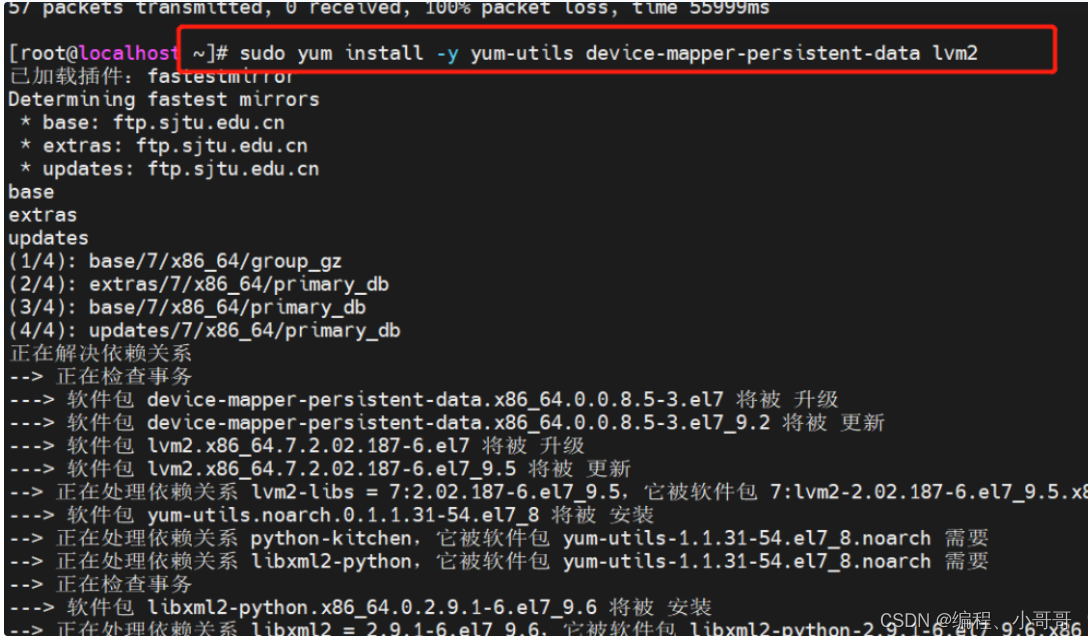
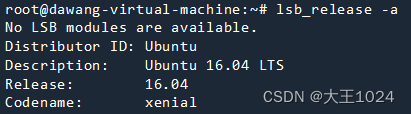
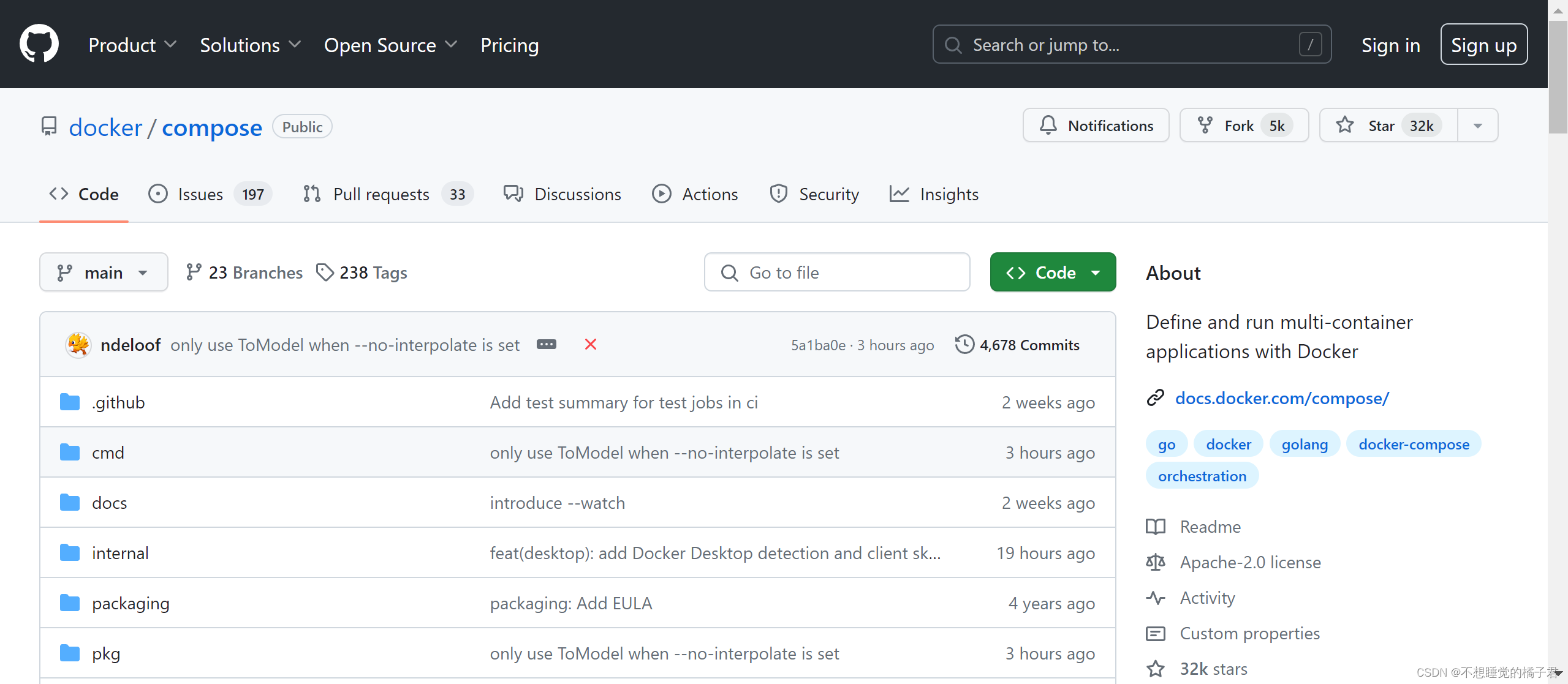
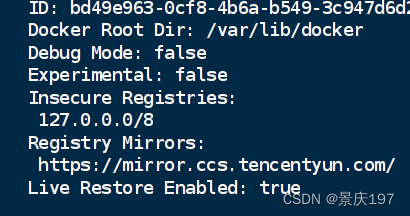
















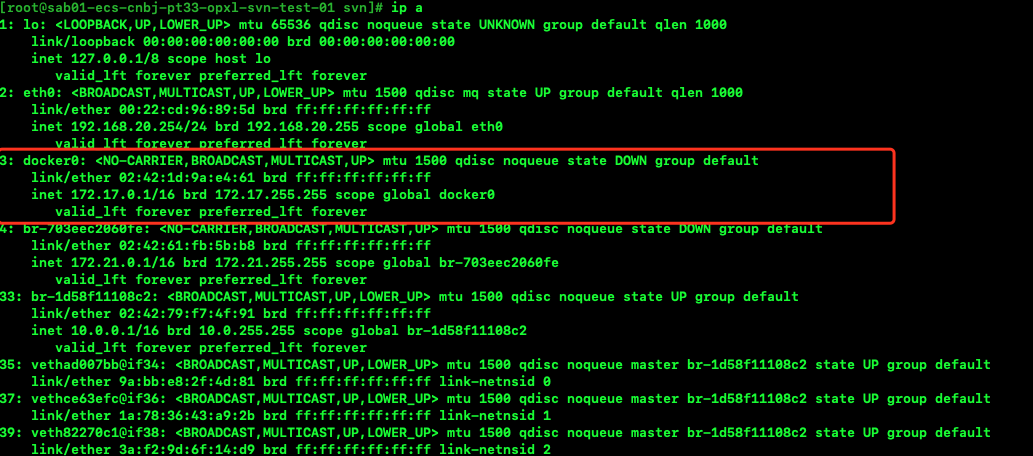

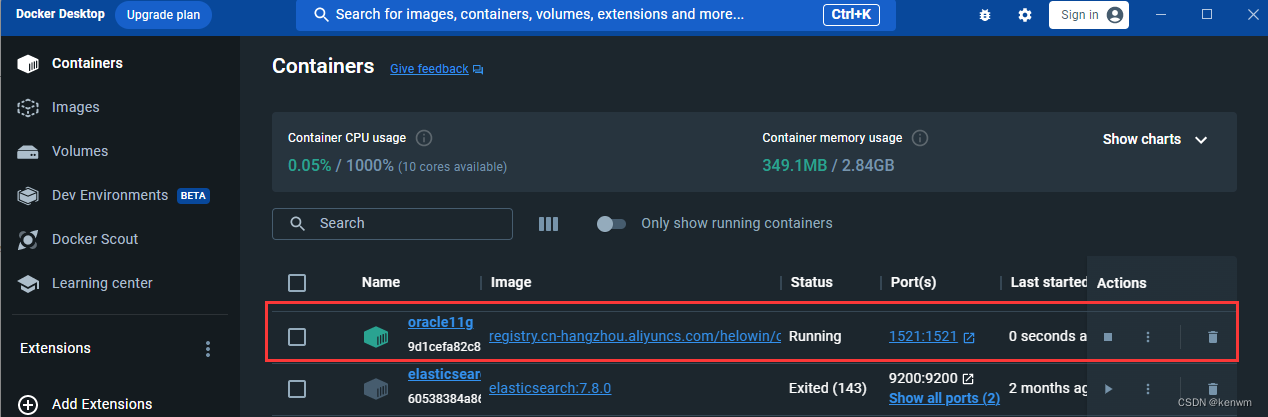
![[AutoSar]BSW_Diagnostic_001 (UDS)诊断概述及入门](https://img-blog.csdnimg.cn/direct/84382a3c560e435da5ef2b99dfe01bc8.png)